Mainos
Mukautettu aloitusnäyttö Android-laitteellesi on hieno idea. Mutta jos sinulla ei ole tarpeeksi aikaa viettää siihen juuri nyt, voit antaa nykyiselle aloitusnäytölle mini-muunnos tuoreella taustakuvalla ja uuden vastaavan kuvakesarjan.
Postitimme äskettäin perusteellisen ohjeen siitä, kuinka luoda upea Android-aloitusnäyttö Kuinka luoda oma ainutlaatuisesti upea Android-aloitusnäyttöTässä on yksityiskohtainen kuvaus koko prosessista. Jos seuraat sitä askel askeleelta, voit saada laitteellesi saman silmäänpistävän aloitusnäytön ja oppia kokeilemaan suunnittelureseptejä. Lue lisää itseäsi varten. Jos haluat tallentaa prosessin toiseksi päiväksi, mutta haluat silti kirkastaa aloitusnäyttöä, seuraava menetelmä voi toimia erinomaisena stop-ratkaisuna. Lisäksi se on nopeaa ja helppoa. Tarvitset vain mukavan taustakuvan, kantorakettisovelluksen ja joukon kuvakkeita, jotka sopivat hyvin taustakuvan kanssa.
Tässä on lyhyt kuvaus siitä, kuinka voit saavuttaa tämän yksinkertaisen muutoksen.
Mukava taustakuva, kiitos!
Jos löydät laitteellesi tyylikkään taustakuvan, aloitusnäytön uudistaminen on jo puoli valmis. Koska sinulla on paljon hienoja sivustoja, jotka tarjoavat taustakuvia Android-laitteille, makuusi sopivan taustakuvan löytämisen ei pitäisi olla liian vaikeaa. Wallbase (tarkista täältä Wallbase Android: yksi parhaimmista tavoista löytää kauniita taustakuvia liikkeelläTaustakuvat ovat hauskoja, ja ne ovat myös yksi parhaista tavoista mukauttaa ja mukauttaa tekniikkaasi. Tänään olen täällä sovelluksella, jota emme ole vielä tarkastelleet: Wallbase, kunniallisen matkapuhelinkumppani ... Lue lisää ) voi antaa sinulle laajan valikoiman taustakuvia.
Kun olet ladannut sopivan taustakuvan laitteeseesi, on aika käyttää sitä aloitusnäytössäsi. Painamalla pitkään aloitusnäyttöä, valitse taustakuvat avautuvassa valikossa ja siirry kohtaan, johon olet tallentanut ladatun taustakuvan. Valitse taustakuva ja napauta Aseta taustakuva näyttääksesi sen aloitusnäytölläsi.
Valitsin tumman, rauhoittavan taustakuvan, jonka löysin MyColorScreen-resepistä.

Sitä varten on pakkaus
Niin monien taitavien ja avokätisten suunnittelijoiden ansiosta, jotka ovat keskellämme, verkossa ja tässä tapauksessa Play-kaupassa ei ole pulaa sekä ilmaisista että kohtuuhintaisista kauniista kuvakesarjoista.
Riippumatta siitä, mikä taustakuva tai värimaailma aloitusnäytössäsi on tällä hetkellä käynnissä, olet varma, että löydät jonkin sitä täydentävän kuvakesarjan. Jos et tiedä mistä aloittaa, kokeile Kannonin kierrosta viisi mukautetun kuvakkeen pakkausta 5 upeaa Android-kuvakepakettia kaunistamaan Android-laitettasiHaluatko kaunistaa Android-kuvakkeitasi, mutta et halua maksaa rahaa? Testasin suuren määrän ilmaisia mukautettuja kuvakepaketteja ja löysin viisi parasta mitä voit löytää mistä tahansa - ilman ... Lue lisää . Asenna yksi haluamasi kuvakepaketeista Play Kaupasta.
Halusin, että näyttö ei olisi sotkuinen paitsi telakka, ilmoituspalkki ja kello-widget. Jotta asiat eivät näyttäisi liian tylsiltä, korvasin Nova Launcher -sovelluksella värikkäät, mutta sopimaton oletuskuvakkeet Tiny White Icon Pack -kuvakkeilla.
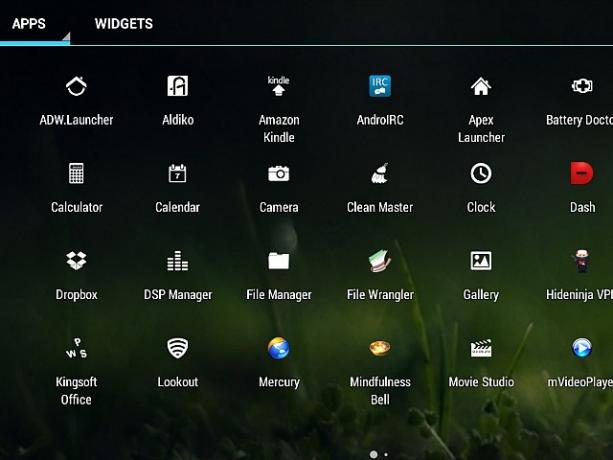
Kuvakkeet ovat a-Changin ”
Androidin alkuperäinen kantoraketti ei ole kovin muokattavissa. Se on yksi syy siihen, miksi kolmansien osapuolten kantoraketit ovat niin osuvia. Kokeemme varten tarvitset yhden tällaisen kantoraketin, joka mahdollistaa kuvakepaketin vaihtamisen. Lähtökohtana voit käyttää yhtä monista tunnettuja kantoraketteja Muunna Droid: 5 kantoraketti korvaaksesi puhelimesi mukana toimitetunAndroid-kantoraketit ovat loistava tapa mausteta aloitusnäyttösi uusilla grafiikoilla ja uusilla ominaisuuksilla. Aloittamattomille sinun pitäisi tietää, että puhelimellasi on jo oma osakekantaja, mutta varastossa ... Lue lisää että olemme peittäneet.
Huomaa, että tietyt kuvapaketit ovat yhteensopivia vain tiettyjen kantorakettien kanssa. Jos pidät sellaisesta, joka ei sovellu nykyiseen kantorakettiin, hanki uusi kantoraketti tai etsi uusi kuvakepaketti.
Tätä viestiä varten tarkastelemme muuttuvia kuvakkeita kolmessa suosituimmassa kantoraketissa - Nova-käynnistysohjelma, Apex-käynnistinja ADW-käynnistysohjelma.
Paina pitkään aloitusnäyttöä päästäksesi Lisää aloitusnäytölle -valikko ja kosketa jakoavainkuvaketta oikeassa yläkulmassa. Tämä tuo esiin Nova-asetukset -näyttö, johon pääsee myös sovelluslaatikosta jos olet asettanut Nova Launcher -sovelluksen oletusheitinksi.
Näpäytä Katso ja tunne asetusnäytössä. Sitten näkyviin tulevassa näytössä Kuvake teema yhtenä vaihtoehtona. Valitse tämä nähdäksesi kaikki laitteellasi olevat kuvakepaketit Icon Pack valikko. Napauta sitä, jonka asensit kokeilun alussa, ja voilà! Kaikki sovelluslaatikon kuvakkeet ja niiden pikavalinnat aloitusnäytössä on nyt muutettu kuvakkeiksi valitsemastasi sarjasta. Jos haluat vaihtaa takaisin oletuspakettiin tai kokeilla muutamaa muuta kuvakejoukkoa, valitse haluamasi paketti Icon Pack valikko. Siinä kaikki on siinä.
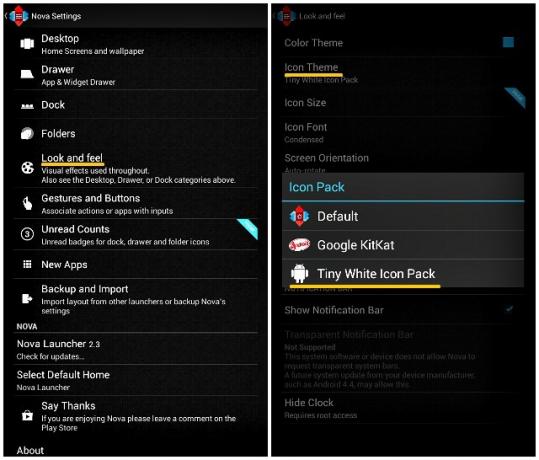
Paina pitkään aloitusnäyttöä ja valitse Apex-asetukset ponnahdusvalikosta. Valitse seuraavassa näytössä Teeman asetukset, joka johtaa luetteloon käytettävissä olevista kuvakepaketeista. Napauta kuvaketta, jota haluat käyttää. Tämä avaa tietosivun kyseiselle pakkaukselle. Napauttamalla Käytä tässä uudessa näytössä muuttaa nykyisen kuvakesarjan uudeksi koko järjestelmässä. Selaa lisää Apex-käynnistysohjelman teemoja Hanki lisää teemoja -vaihtoehto Teeman asetukset näyttö.
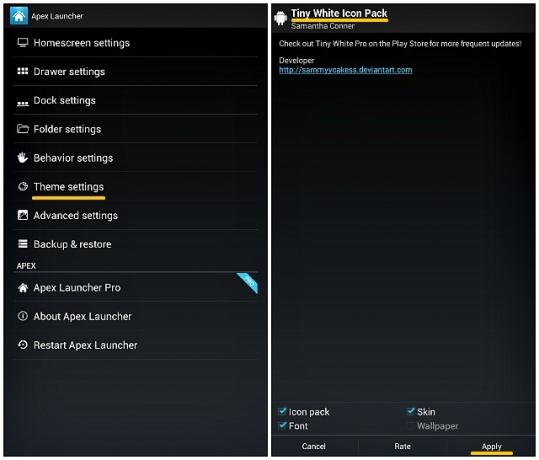
Aloita painamalla pitkään aloitusnäyttöä palamaanksesi ADW-kokoonpano -ruutu, josta löydät 2 × 3 ruudukon ADW-vaihtoehtoja. Näpäytä ADW-asetukset tässä ruudukossa, joka ohjaa sinut kaksisarakkeiseen näyttöön, jossa on pitkä asetusluettelo.
löytö Teemat ja napauta sitä paljastaaksesi luettelon kaikista käytettävissä olevista teemoista, mukaan lukien asennetun uuden kuvapaketin. Napauta kyseistä kuvakepakettia ja valitse Käytä seuraavassa teemanäytössä.
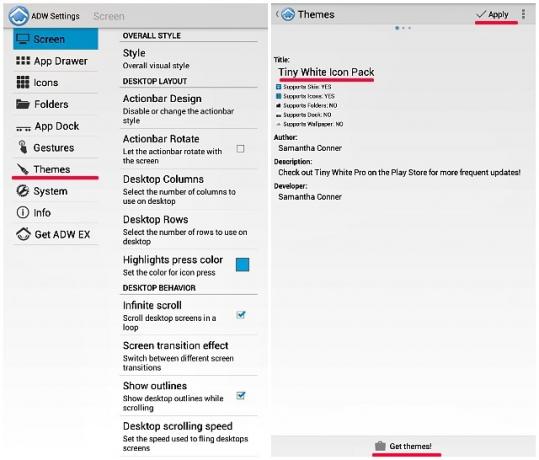
Näin aloitusruutu näytti
Kuten usein käytettyjä sovelluksia, kuten selain 5 yksinkertaista tapaa valita paras mobiiliselain sinulleSelaimen valitseminen mobiililaitteellesi, onko Android tai iOS - kumman valitset? Jos pääsi pyörii useista mobiiliselaimen vaihtoehdoista, kysy itseltäsi nämä viisi kysymystä. Lue lisää , Tiedostonhallinta 3 vähän tunnettua Android-sovellusta tiedostojen ja kansioiden järjestämiseenEtsitkö edelleen hyvää tiedostohallintaa Android-laitteellesi? Ehkä on aika testata joitain vähemmän tunnettuja vaihtoehtoja. Lue lisää , sähköpostiohjelma, tekstieditori ja musiikkisoitin ovat luokassaan vähemmän tunnetuissa vaihtoehdoissa, heillä ei ollut aiheeseen liittyviä korvauksia valitsemassani kuvakepaketissa. Asennuksen jälkeen uudet sarjat, nämä teemattomat kuvakkeet säilyttivät alkuperäisen ulkonäkönsä ja vastasivat teemakokonaisuutta vain kooltaan. Valkoisten ja värillisten kuvakkeiden sekoittaminen olisi ollut outoa, joten pidasin niitä erillisillä näytöillä.
Seuraavassa jaetussa kuvakaappauksessa vasemmalla oleva kuva on kuinka aloitusnäytöni näytti oletuskuvakkeilla ja taustakuvilla. Oikealla oleva kuva näyttää miltä nämä muuttuvat.
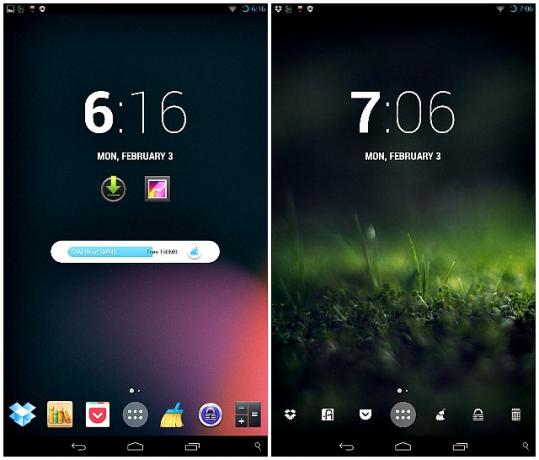
Tee siitä oma!
Katsotpa Android-laitteen kotinäyttöäsi sata kertaa päivässä tai vain kerran viikossa tehdä Katsokaa sitä, eikö ole kiva olla kaunis katsomalla taaksepäin?
Ehkä haluat väliaikaisen ratkaisun, kunnes pääset mukauttamaan aloitusnäyttöäsi, tai ehkä viilaus taustakuvien, widgetien ja loputtomien asetusten kanssa ei ole vain sinulle. Kummassakin tapauksessa voit silti lisätä graafista pizazzia Android-laitteeseesi yllä kuvatulla yksinkertaisella prosessilla.
Oletko kokeillut kuvakepakkauksia? Onko sinulla suosikkeja ehdottaa? Kerro meille kommenteissa. Kuuntelemme.
Esitelty kuva on johdannainen Launcher Pro mennessä johanl (käytetty alla CC)
Akshata koulutti manuaalisen testauksen, animaation ja UX-suunnittelun ennen keskittymistä tekniikkaan ja kirjoittamiseen. Tämä yhdisti kaksi hänen suosikkitoimintansa - järjestelmien ymmärtämisen ja yksinkertaistavan žargonin. MakeUseOf-palvelussa Akshata kirjoittaa parhaiden Apple-laitteidesi hyödyntämisestä.